Toshiba QOSMIO X300 Manual [de]

Benutzerhandbuch
Qosmio X300
computers.toshiba-europe.com
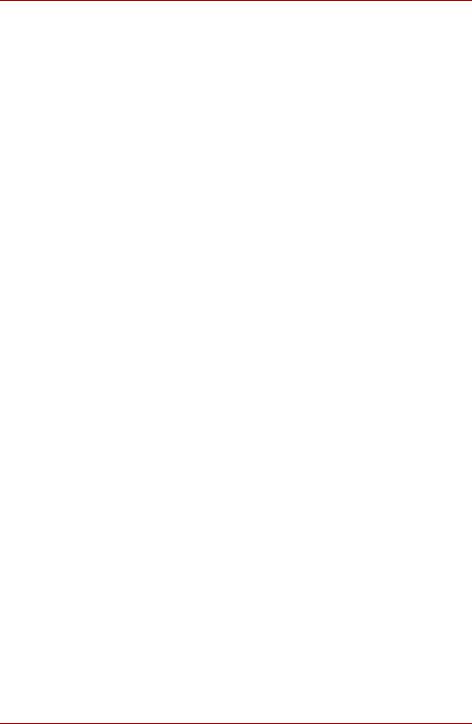
Qosmio X300
Copyright
© 2008 by TOSHIBA Corporation. Alle Rechte vorbehalten. Jede Wiedergabe oder Verwertung außerhalb der durch das Copyright erlaubten Grenzen ist ohne vorherige schriftliche Genehmigung seitens TOSHIBA unzulässig. Bezüglich der Nutzung der in diesem Handbuch enthaltenen Informationen wird keine Patenthaftung übernommen.
TOSHIBA QOSMIO X300 Mobiler Personal Computer Benutzerhandbuch
Erste Auflage Juni 2008
Das Urheberrecht für Musik, Filme, Computerprogramme, Datenbanken und anderes geistiges Eigentum, das durch das Urheberrechtgesetz geschützt ist, liegt bei den Autoren oder den Eigentümern im urheberrechtlichen Sinn. Urheberrechtlich geschütztes Material darf nur für den privaten Gebrauch bzw. den Gebrauch in der eigenen Wohnung vervielfältigt werden. Jede über den oben beschriebenen Rahmen hinausgehende Nutzung (einschließlich der Umwandlung in ein digitales Format, der Veränderung, der Übertragung kopierter Materialien und der Verteilung in einem Netzwerk) ohne die Erlaubnis des Inhabers der Urheberrechte stellt eine Verletzung der Urheberrechte bzw. der Rechte des Autoren dar und wird zivilund strafrechtlich verfolgt. Bitte halten Sie die Gesetze bezüglich des Urheberrechts ein und erstellen Sie keine unrechtmäßigen Kopien dieses Handbuchs.
Die Nutzung der Bildschirmmodi (Breitbildmodus, Breitbild-Zoom-Modus usw.) dieses Produkts zur Großanzeige von Bildern/Video in Cafés oder Hotels zur Gewinnerzielung oder Veröffentlichung stellt ebenfalls eine Verletzung der Urheberrechte des Inhabers dar.
Haftungsausschluss
Dieses Handbuch wurde validiert und auf Korrektheit überprüft. Die hierin enthaltenen Anweisungen und Beschreibungen waren zur Zeit der Erstellung des Handbuchs für den TOSHIBA Qosmio X300 Mobilen Personal Computer korrekt. Nachfolgende Computer und Handbücher können jedoch ohne vorherige Ankündigung geändert werden. TOSHIBA übernimmt keine Haftung für Schäden, die direkt oder indirekt durch Fehler, Auslassungen oder Abweichungen zwischen Computer und Handbuch verursacht werden.
Marken
IBM ist eine eingetragene Marke und IBM PC ist eine Marke der International Business Machines Corporation.
Intel, Intel SpeedStep, Intel® CoreTM, Celeron und Centrino sind Marken oder eingetragene Marken der Intel Corporation.
Windows, Microsoft und Windows Vista® sind eingetragene Marken der Microsoft Corporation.
Photo CD ist eine Marke von Eastman Kodak.
Benutzerhandbuch |
ii |
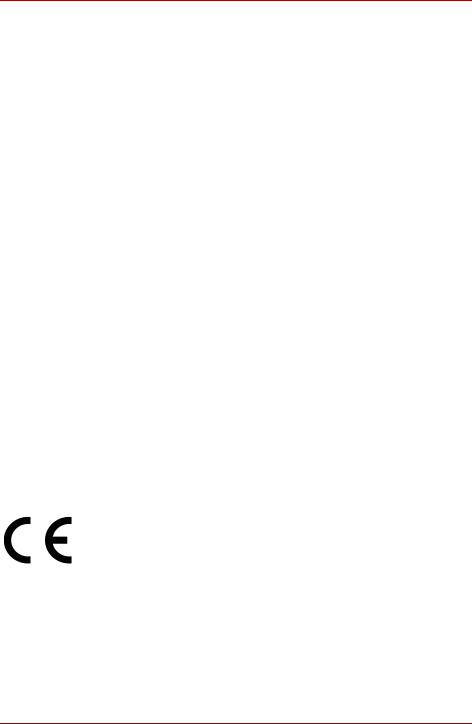
Qosmio X300
Bluetooth ist eine Marke oder eingetragene Marke der Eigentümer und wird von TOSHIBA unter Lizenz verwendet.
Memory Stick ist eine eingetragene Marke und i.LINK ist eine Marke der Sony Corporation.
DVD MovieFactory ist eine eingetragene Marke von Ulead Systems, Inc.
Hergestellt unter Lizenz von Dolby Laboratories.
Dolby und das Doppel-D-Symbol sind Marken der Dolby Laboratories. Dolby Home Theater ist eine Marke der Dolby Laboratories.
PalmCheck und TouchPad sind Marken von Synaptics Incorporated. ExpressCard ist eine Marke von PCMCIA.
ConfigFree ist eine Marke der Toshiba Corporation. Wi-Fi ist eine eingetragene Marke der Wi-Fi Alliance.
Secure Digital und SD sind Marken der SD Card Association. MultiMediaCard und MMC sind Marken der MultiMediaCard Association. xD-Picture Card ist eine Marke der FUJIFILM Corporation.
In diesem Handbuch können auch andere Marken und eingetragene Marken als die oben aufgeführten verwendet werden.
Macrovision-Lizenz
Dieses Produkt enthält eine Kopierschutztechnologie, die durch Patente der Macrovision Corporation in den USA und anderen Ländern urheberrechtlich geschützt ist. Diese Patente sind das Eigentum der Macrovision Corporation. Die Verwendung der Kopierschutztechnologie muss von der Macrovision Corporation genehmigt werden. Die Technologie darf nur für private und andere eingeschränkte Zwecke verwendet werden, sofern keine anders lautende Genehmigung durch die Macrovision Corporation erteilt wurde. Jegliche Art des Reverse Engineerings oder der Dekompilierung ist untersagt.
Erklärung zur EU-Konformität
Erfüllung von CE-Normen
Dieses Produkt trägt das CE-Kennzeichen in Übereinstimmung mit der R&TTE-Richtlinie 1999/5/EC, die die Einhaltung der EMV-Richtlinie 2004/108/EC und der Niederspannungsrichtlinie 2006/95/EC beinhaltet.
Verantwortlich für die CE-Kennzeichnung ist die TOSHIBA EUROPE GmbH, Hammfelddamm 8, 41460 Neuss, Tel.: +49-(0)-2131-158-01.
Eine Kopie der entsprechenden EU-Konformitätserklärung erhalten Sie auf folgender Website: http://epps.toshiba-teg.com
Benutzerhandbuch |
iii |
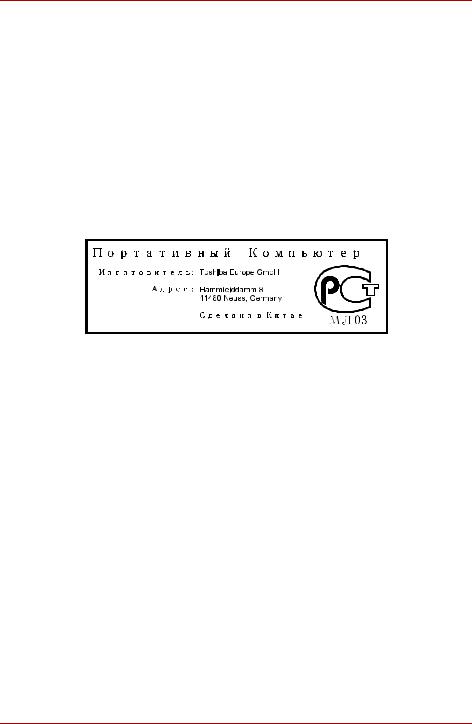
Qosmio X300
Dieses Produkt und die im Lieferumfang enthaltenen Zubehörteile erfüllen die zur CE-Konformität erforderlichen Normen bezüglich der elektromagnetischen Verträglichkeit (EMV) und Sicherheit. Toshiba kann jedoch nicht garantieren, dass dieses Produkt diese EMV-Normen auch dann erfüllt, wenn Zubehörteile oder Kabel, die nicht von Toshiba hergestellt/vertrieben wurden, angeschlossen oder eingebaut werden. Um generell Probleme mit der EMV zu vermeiden, sollten die folgenden Hinweise beachtet werden:
■Es sollten nur Zubehörteile mit CE-Kennzeichnung angeschlossen oder eingebaut werden.
■Es sollten nur bestmöglich abgeschirmte Datenkabel angeschlossen werden
GOST
Arbeitsumgebung
Dieses Produkt erfüllt die EMV-Standards (elektromagnetische Verträglichkeit) für Wohn-, Gewerbeund Geschäftsbereiche sowie Kleinbetriebe.
Folgende Umgebung ist nicht geeignet:
In den folgenden Umgebungen kann die Verwendung dieses Produkts eingeschränkt sein:
■Industrieumgebungen (z.B. Bereiche, in denen mit einer Netzspannung von 380 V und drei Phasen gearbeitet wird).
■Medizinische Einrichtungen (z. B. OP, Intensivstation): Dieses Produkt ist gemäß Medical Product Directive 93/42/EEC nicht als medizinisches Gerät zertifiziert, kann aber in Büroumgebungen, in denen die Verwendung nicht eingeschränkt ist, eingesetzt werden. Bitte schalten Sie Wireless LANoder Bluetooth-Hardware in diesen Umgebungen aus, sofern der verantwortliche Betreiber der medizinischen Einrichtung Ihnen keine offizielle Genehmigung erteilt hat.
■Fahrzeuge: Weitere Nutzungsbeschränkungen finden Sie im Benutzerhandbuch des Fahrzeugherstellers.
■Flugzeuge: Bitte befolgen Sie die Anweisungen des Flugpersonals zu den Nutzungsbeschränkungen.
Benutzerhandbuch |
iv |
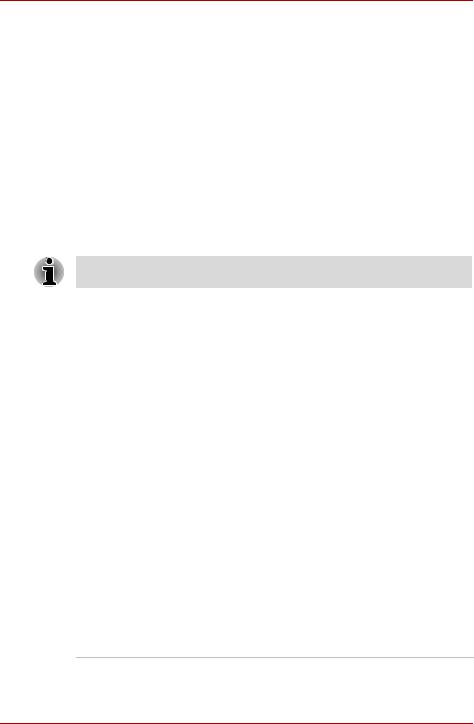
Qosmio X300
■Die Toshiba Corporation haftet nicht für Schäden, die aus der Verwendung dieses Produkts in einer nicht geeigneten Arbeitsumgebung oder aus eingeschränkter Verwendung resultieren. Mögliche Folgen der Verwendung dieses Produkts in diesen Umgebungen sind:
■Störung/Fehlfunktion von anderen Geräten oder Maschinen in der näheren Umgebung des Betriebsortes dieses Produkts
■Fehlfunktion oder Datenverlust, der bei diesem Produkt durch Störungen durch andere Geräte oder Maschinen in der näheren Umgebung hervorgerufen wird
Des Weiteren ist die Verwendung dieses Produkts aus allgemeinen Sicherheitsgründen in Bereichen mit Explosionsgefahr (z. B. wegen explosiver Atmosphäre) nicht zulässig.
Hinweise zur Verwendung des Modems
Diese Informationen gelten für Modelle, die mit einem eingebauten
Modem ausgestattet sind.
Konformitätserklärung
Das Gerät entspricht den EU-Richtlinien [Kommissionsbeschluss "CTR21"] für Endanschlüsse an öffentliche Telefonwählnetze in Europa.
Wegen der Unterschiede zwischen den Telefonnetzen der einzelnen Länder/Gebiete bedeutet dies jedoch nicht, dass es überall in Betrieb genommen werden kann.
Wenn Probleme auftreten, sollten Sie sich zunächst an Ihren Händler wenden.
Hinweise zur Netzwerkkompatibilität
Dieses Produkt ist für die Verwendung mit folgenden Netzwerken konzipiert. Es wurde auch gemäß EG 201 121 getestet und zugelassen.
Deutschland |
ATAAB AN005, AN006, AN007, AN009, |
|
AN010 und DE03, 04, 05, 08, 09, 12, 14, 17 |
|
|
Griechenland |
ATAAB AN005, AN006 und GR01, 02, 03, 04 |
|
|
Portugal |
ATAAB AN001, 005, 006, 007, 011 und P03, |
|
04, 08, 10 |
Spanien |
ATAAB AN005, 007, 012 und ES01 |
|
|
Schweiz |
ATAAB AN002 |
|
|
Alle anderen |
ATAAB AN003, 004 |
Länder/Gebiete |
|
Für jedes Netzwerk sind spezielle Einstellungen oder Konfigurationen der Software erforderlich. Lesen Sie dazu die entsprechenden Abschnitte im Benutzerhandbuch.
Benutzerhandbuch |
v |
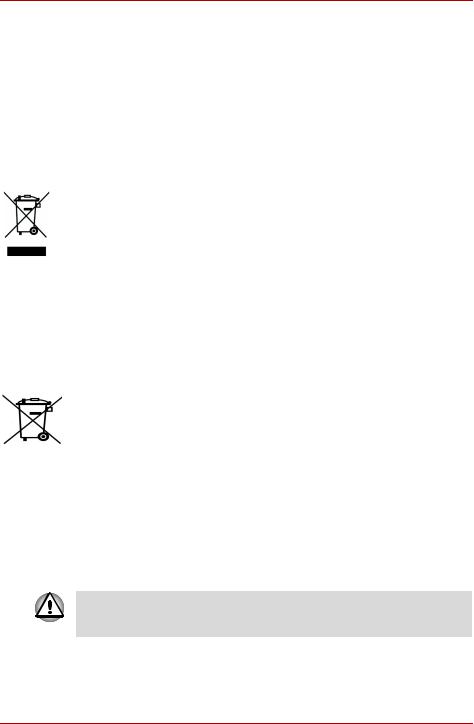
Qosmio X300
Die Umschaltsignalfunktion (Hookflash) muss in den jeweiligen Ländern/Gebieten zugelassen sein. Sie wurde nicht auf ihre Übereinstimmung mit den Standards einzelner Länder/Gebiete geprüft. Daher kann keine Gewähr für den Betrieb dieser Funktion in den jeweiligen Netzwerken übernommen werden.
Die folgenden Informationen gelten nur für die Mitgliedstaaten der EU:
Entsorgung von Produkten
Die durchgestrichene Mülltonne bedeutet, dass Produkte gesammelt und separat vom Hausmüll entsorgt werden müssen. Integrierte Akkumulatoren/Batterien können mit dem Produkt entsorgt werden. Sie werden in der Recycling-Einrichtung vom Produkt getrennt. Der schwarze Balken kennzeichnet Produkte, die nach dem 13. August 2005 eingeführt wurden.
Durch die getrennte Sammlung von Produkten und Batterien unterstützen Sie die richtige Entsorgung für beide. Damit tragen Sie aktiv dazu bei, Umweltund Gesundheitsschäden zu verringern.
Sie finden weitere Informationen zu Sammelund Recycling-Programmen in Ihrem Land auf unserer folgenden Website: http://eu.computers.toshiba-europe.com. Alternativ können Sie sich an Ihre Gemeindeverwaltung bzw. das Geschäft wenden, in dem Sie das Produkt gekauft haben.
Die durchgestrichene Mülltonne bedeutet, dass Batterien und/oder Akkus gesammelt und separat vom Hausmüll entsorgt werden müssen.
Wenn die Batterie oder der Akku mehr als die spezifischen Werte an Blei (Pb), Quecksilber (Hg), und/oder Cadmium (Cd) gemäß der Richtlinie für Batterien (2006/66/EC) enthalten, stehen entsprechend die chemischen Symbole für Blei (Pb), Quecksilber (Hg) und/oder Cadmium (Cd) unterhalb des durchgestrichenen Mülltonnensymbols.
Durch die getrennte Sammlung von Batterien unterstützen Sie die richtige Entsorgung von Produkten und Batterien. Damit tragen Sie aktiv dazu bei, Umweltund Gesundheitsschäden zu verringern.
Sie finden weitere Informationen zu Sammelund Recycling-Programmen in Ihrem Land auf unserer folgenden Website: http://eu.computers.toshiba-europe.com. Alternativ können Sie sich an Ihre Gemeindeverwaltung bzw. das Geschäft wenden, in dem Sie das Produkt gekauft haben.
Das Symbol ist bei Ihrem Modell möglicherweise nicht vorhanden; dies richtet sich nach dem Land/Gebiet, in dem Sie den Computer gekauft haben.
Benutzerhandbuch |
vi |
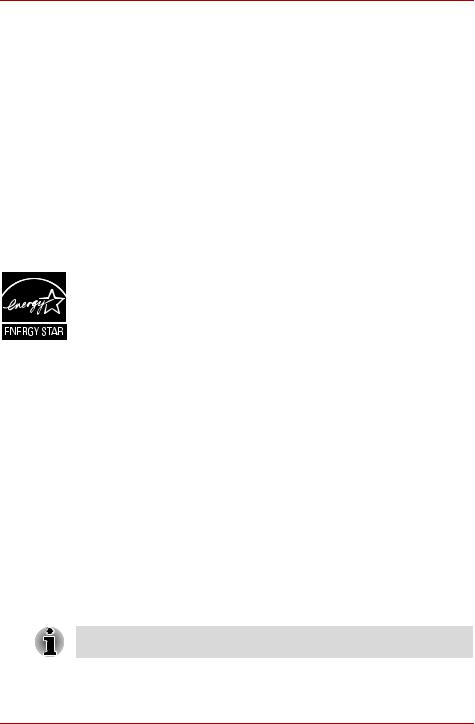
Qosmio X300
Entsorgung des Computers und der Akkus
■Entsorgen Sie diesen Computer entsprechend den örtlich geltenden Gesetzen und Vorschriften. Weitere Informationen erhalten Sie bei den zuständigen Behörden Ihrer Gemeinde.
■Dieser Computer enthält wiederaufladbare Batterien (Akkus). Nach längerer Verwendung können die Akkus die Ladung nicht mehr halten und müssen ersetzt werden. Akkus und Batterien gehören nicht in den Hausmüll.
■Schützen Sie die Umwelt. Fragen Sie die örtlichen Behörden bezüglich des Recyclings von verbrauchten Batterien. Dort erfahren Sie, wo Sie Batterien und Akkus abgeben können. Dieses Produkt enthält Quecksilber. Für dieses Material gelten möglicherweise besondere Bestimmungen. Informationen zur Entsorgung bzw. zum Recycling bekommen Sie bei den zuständigen Behörden Ihrer Gemeinde.
ENERGY STAR®-Programm
Ihr Computermodell ist eventuell Energy Star®-konform. Ist dies der Fall, weist der Computer das ENERGY STAR®-Logo auf. Bitte beachten Sie folgende Hinweise: TOSHIBA ist Partner des ENERGY STAR®-Programms der Environmental Protection Agency (EPA) und hat diesen Computer entwickelt, um den aktuellen ENERGY STAR®-Richtlinien zur Energieeffizienz zu entsprechen. Ihr Computer wird mit Energieverwaltungsoptionen geliefert, die so vorkonfiguriert sind, dass sowohl bei Netzals auch bei Akkubetrieb eine stabile Betriebsumgebung sowie eine optimale Systemleistung gewährleistet ist. Um den Stromverbrauch zu senken, ist für Ihren Computer der NiedrigenergieSchlafmodus eingestellt, der das System herunterfährt und die Anzeige beendet, wenn der Computer 15 Minuten nicht im Netzbetrieb verwendet wird. TOSHIBA empfiehlt, diese und andere Energiespareinstellungen beizubehalten, so dass Sie bei der Verwendung des Computers maximale Energieeffizienz erzielen. Sie können den Computer aus dem Schlafmodus reaktivieren, indem Sie die Ein/Aus-Taste drücken. Produkte mit dem ENERGY STAR®-Logo setzen weniger Treibhausgase frei, da sie die strengen Energieeffizienz-Richtlinien der US-amerikanischen Organisation EPA und der Europäischen Kommission erfüllen. Laut EPA verbraucht ein Computer, der die neuen ENERGY STAR®-Spezifikationen erfüllt, je nach Verwendung zwischen 20 und 50 % weniger Energie. Gehen Sie zu http://www.eu-energystar.org oder http://www.energystar.gov, um weitere Informationen zum ENERGY STAR®-Programm zu erhalten.
Sicherheitshinweise für optische Laufwerke
Beachten Sie bitte unbedingt die internationalen Hinweise am Ende dieses Abschnitts.
Benutzerhandbuch |
vii |
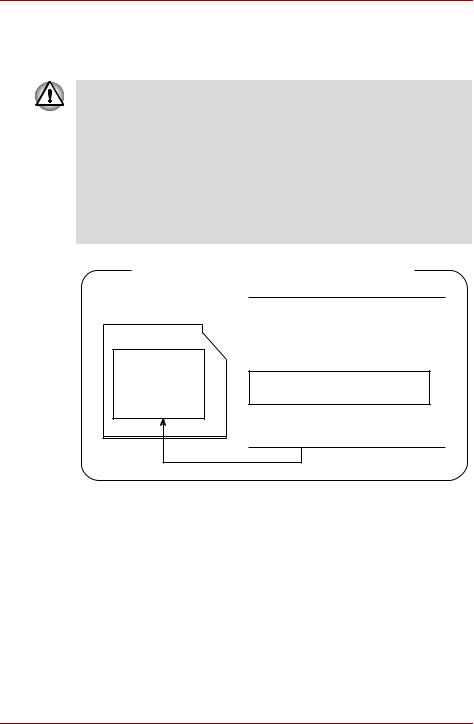
Qosmio X300
Panasonic
DVD Super Multi UJ870
■ Das DVD-Super-Multi-Laufwerk arbeitet mit einem Lasersystem. Lesen Sie dieses Handbuch sorgfältig durch und bewahren Sie es zum Nachschlagen für später auf. Wenden Sie sich an ein autorisiertes Service-Center, wenn Wartungsmaßnahmen erforderlich werden.
■Die Verwendung von Bedienelementen, die Änderung von Einstellungen und die Durchführung von Schritten, die in diesem Handbuch nicht angegeben sind, kann zur Freisetzung gefährlicher Strahlung führen.
■Öffnen Sie das Gehäuse nicht, um zu vermeiden, dass Sie dem Laserstrahl direkt ausgesetzt werden.
Location of the required label
SERIAL NO.
MANUFACTURED:
COMPLIES WITH FDA RADIATION
PERFORMANCE STANDARDS, 21 CFR
SUBCHAPTER J.
CLASS 1 LASER PRODUCT
LASER KLASSE 1
Panasonic Communications Co., Ltd.
1-62, 4-Chome Minoshima, Hakata-Ku
Fukuoka, Japan
Benutzerhandbuch |
viii |
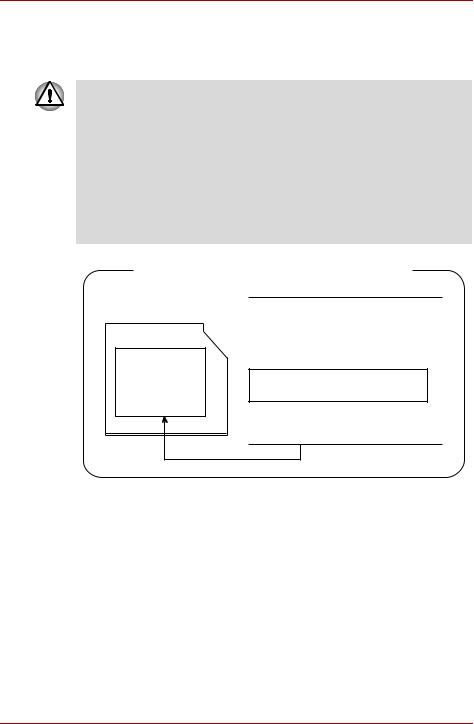
Qosmio X300
Pioneer
DVD Super Multi DVR-TD08TBA/DVR-TD08TBC
■ Das DVD-Super-Multi-Laufwerk arbeitet mit einem Lasersystem. Lesen Sie dieses Handbuch sorgfältig durch und bewahren Sie es zum Nachschlagen für später auf. Wenden Sie sich an ein autorisiertes Service-Center, wenn Wartungsmaßnahmen erforderlich werden.
■Die Verwendung von Bedienelementen, die Änderung von Einstellungen und die Durchführung von Schritten, die in diesem Handbuch nicht angegeben sind, kann zur Freisetzung gefährlicher Strahlung führen.
■Öffnen Sie das Gehäuse nicht, um zu vermeiden, dass Sie dem Laserstrahl direkt ausgesetzt werden.
Location of the required label
SERIAL NO.
MANUFACTURED:
COMPLIES WITH FDA RADIATION
PERFORMANCE STANDARDS, 21 CFR
SUBCHAPTER J.
CLASS 1 LASER PRODUCT
LASER KLASSE 1
PIONEER CORPORATION 4-1, MEGURO 1-CHOME
MEGURO-KU, TOKYO, 153-8654
Benutzerhandbuch |
ix |
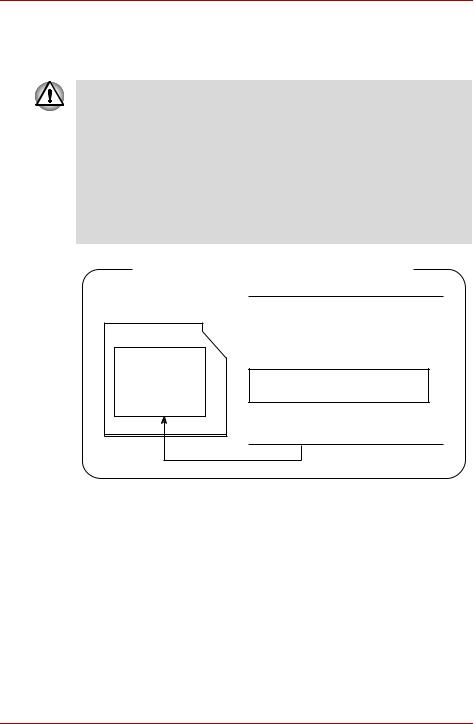
Qosmio X300
Hitachi-LG Data Storage
DVD Super Multi GSA-T50N/GSA-T50F
■ Das DVD-Super-Multi-Laufwerk arbeitet mit einem Lasersystem. Lesen Sie dieses Handbuch sorgfältig durch und bewahren Sie es zum Nachschlagen für später auf. Wenden Sie sich an ein autorisiertes Service-Center, wenn Wartungsmaßnahmen erforderlich werden.
■Die Verwendung von Bedienelementen, die Änderung von Einstellungen und die Durchführung von Schritten, die in diesem Handbuch nicht angegeben sind, kann zur Freisetzung gefährlicher Strahlung führen.
■Öffnen Sie das Gehäuse nicht, um zu vermeiden, dass Sie dem Laserstrahl direkt ausgesetzt werden.
Location of the required label
SERIAL NO.
MANUFACTURED:
COMPLIES WITH FDA RADIATION
PERFORMANCE STANDARDS, 21 CFR
SUBCHAPTER J.
CLASS 1 LASER PRODUCT
LASER KLASSE 1
Hitachi-LG Data Storage, Inc.
22-23, Kaigan 3-chome, Minato-ku,
Yokyo, 108-0022 Japan
Benutzerhandbuch |
x |
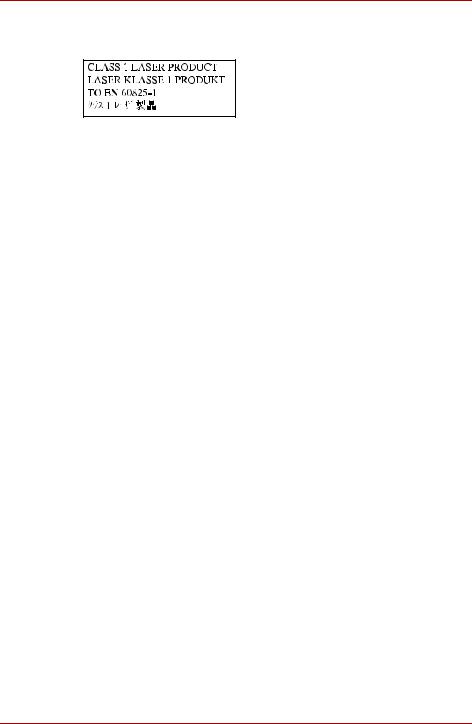
Qosmio X300
Internationale Sicherheitshinweise
VORSICHT: Dieses Gerät enthält ein Laser-System und ist als „LASERSCHUTZKLASSE 1 PRODUKT” klassifiziert. Für den richtigen Gebrauch dieses Modells lesen Sie bitte die Bedienungsanleitung sorgfältig durch und bewahren diese bitte als Referenz auf. Falls Probleme mit diesem Modell auftreten, enachrichtigen Sie bitte die nächste „autorisierte Service-Vertretung”. Um einen direkten Kontakt mit dem Laserstrahl zu vermeiden darf das Gerät nicht geöffnet werden.
VORSICHT: DIE VERWENDUNG VON ANDEREN STEUERUNGEN ODER EINSTELLUNGEN ODER DAS DURCHFÜHREN VON ANDEREN VORGÄNGEN ALS IN DER BEDIENUNGSANLEITUNG BESCHRIEBEN KÖNNEN GEFÄHRLICHE STRAHLENEXPOSITIONEN ZUR FOLGE HABEN.
Benutzerhandbuch |
xi |
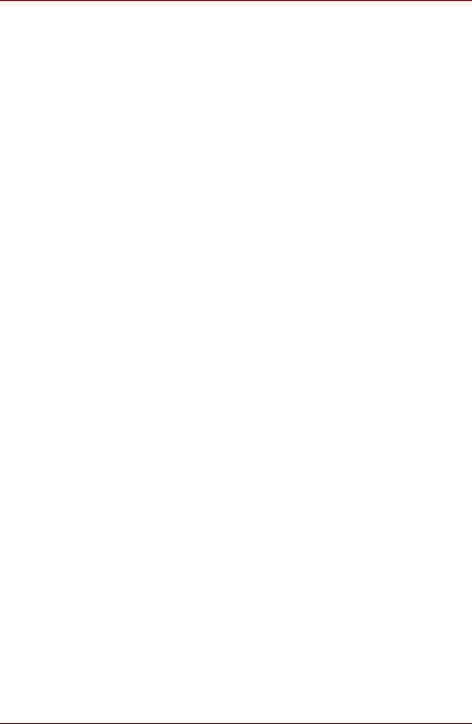
Qosmio X300
Inhaltsverzeichnis
Kapitel 1 Einführung
Teileprüfliste . . . . . . . . . . . . . . . . . . . . . . . . . . . . . . . . . . . . . . . . . . . . . 1-1 Hardware . . . . . . . . . . . . . . . . . . . . . . . . . . . . . . . . . . . . . . . . . . . . . . . . 1-2 Besondere Merkmale . . . . . . . . . . . . . . . . . . . . . . . . . . . . . . . . . . . . . 1-11 TOSHIBA Value Added Package . . . . . . . . . . . . . . . . . . . . . . . . . . . . 1-13 Dienstprogramme und Anwendungen . . . . . . . . . . . . . . . . . . . . . . . 1-14 Optionales Zubehör . . . . . . . . . . . . . . . . . . . . . . . . . . . . . . . . . . . . . . 1-18
Kapitel 2 Rund um den Computer
Vorderseite mit geschlossenem Bildschirm . . . . . . . . . . . . . . . . . . . 2-1 Linke Seite. . . . . . . . . . . . . . . . . . . . . . . . . . . . . . . . . . . . . . . . . . . . . . . 2-2 Rechte Seite . . . . . . . . . . . . . . . . . . . . . . . . . . . . . . . . . . . . . . . . . . . . . 2-4 Rückseite. . . . . . . . . . . . . . . . . . . . . . . . . . . . . . . . . . . . . . . . . . . . . . . . 2-5 Unterseite . . . . . . . . . . . . . . . . . . . . . . . . . . . . . . . . . . . . . . . . . . . . . . . 2-7 Vorderseite mit geöffnetem Bildschirm . . . . . . . . . . . . . . . . . . . . . . . 2-9 System-LEDs . . . . . . . . . . . . . . . . . . . . . . . . . . . . . . . . . . . . . . . . . . . 2-12 Optische Laufwerke . . . . . . . . . . . . . . . . . . . . . . . . . . . . . . . . . . . . . . 2-14 Netzadapter . . . . . . . . . . . . . . . . . . . . . . . . . . . . . . . . . . . . . . . . . . . . . 2-16
Kapitel 3 Erste Schritte
Anschließen des Netzadapters . . . . . . . . . . . . . . . . . . . . . . . . . . . . . . 3-2 Öffnen des Bildschirms . . . . . . . . . . . . . . . . . . . . . . . . . . . . . . . . . . . . 3-4 Einschalten des Computers . . . . . . . . . . . . . . . . . . . . . . . . . . . . . . . . 3-6 Erstes Starten des Systems . . . . . . . . . . . . . . . . . . . . . . . . . . . . . . . . 3-6 Ausschalten des Computers . . . . . . . . . . . . . . . . . . . . . . . . . . . . . . . . 3-7 Neustarten des Computers . . . . . . . . . . . . . . . . . . . . . . . . . . . . . . . . 3-11 Optionen für die Systemwiederherstellung
und Wiederherstellen der vorinstallierten Software . . . . . . . . . . . . 3-12 Optionen für die Systemwiederherstellung . . . . . . . . . . . . . . . . . . . 3-12 Wiederherstellen der vorinstallierten Software . . . . . . . . . . . . . . . . 3-12
Kapitel 4 Grundlagen der Bedienung
Touchpad verwenden . . . . . . . . . . . . . . . . . . . . . . . . . . . . . . . . . . . . . . 4-1 AV Controller. . . . . . . . . . . . . . . . . . . . . . . . . . . . . . . . . . . . . . . . . . . . . 4-2 Verwenden des Fingerabdrucksensors . . . . . . . . . . . . . . . . . . . . . . . 4-2
Benutzerhandbuch |
xii |
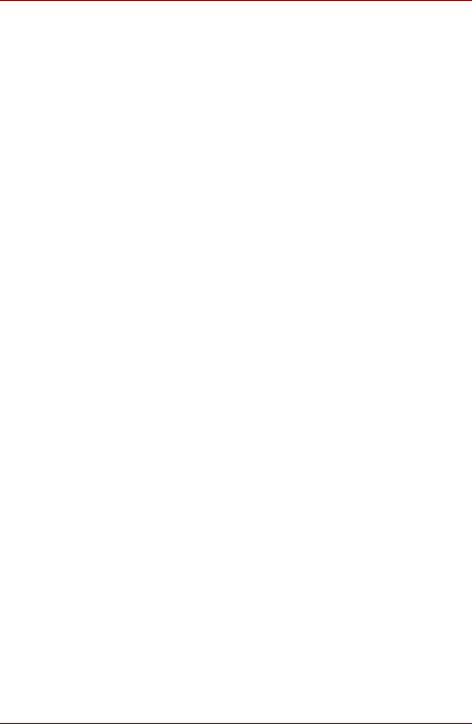
Qosmio X300
|
Webcam. . . . . . . . . . . . . . . . . . . . . . . . . . . . . . . . . . . . . . . . . . . . . . . . |
4-11 |
|
Verwenden von TOSHIBA Face Recognition |
|
|
(Gesichtserkennung) . . . . . . . . . . . . . . . . . . . . . . . . . . . . . . . . . . . . . |
4-13 |
|
Schreiben von CDs/DVDs auf DVD Super Multi-Laufwerke . . . . . . |
4-21 |
|
TOSHIBA DVD PLAYER . . . . . . . . . . . . . . . . . . . . . . . . . . . . . . . . . . . |
4-30 |
|
Fernbedienung . . . . . . . . . . . . . . . . . . . . . . . . . . . . . . . . . . . . . . . . . . |
4-33 |
|
Schmale Fernbedienung . . . . . . . . . . . . . . . . . . . . . . . . . . . . . . . . . . |
4-34 |
|
Verwenden der Fernbedienung . . . . . . . . . . . . . . . . . . . . . . . . . . . . . |
4-36 |
|
Einsetzen/Entfernen von Batterien . . . . . . . . . . . . . . . . . . . . . . . . . . |
4-37 |
|
Umgang mit Datenträgern . . . . . . . . . . . . . . . . . . . . . . . . . . . . . . . . . |
4-40 |
|
Audiosystem . . . . . . . . . . . . . . . . . . . . . . . . . . . . . . . . . . . . . . . . . . . . |
4-41 |
|
Modem . . . . . . . . . . . . . . . . . . . . . . . . . . . . . . . . . . . . . . . . . . . . . . . . . |
4-46 |
|
Drahtlose Kommunikation. . . . . . . . . . . . . . . . . . . . . . . . . . . . . . . . . |
4-49 |
|
LAN . . . . . . . . . . . . . . . . . . . . . . . . . . . . . . . . . . . . . . . . . . . . . . . . . . . |
4-53 |
|
Umgang mit dem Computer . . . . . . . . . . . . . . . . . . . . . . . . . . . . . . . |
4-55 |
Kapitel 5 |
Tastatur |
|
|
Schreibmaschinentasten . . . . . . . . . . . . . . . . . . . . . . . . . . . . . . . . . . |
. 5-1 |
|
Funktionstasten: F1... F9 . . . . . . . . . . . . . . . . . . . . . . . . . . . . . . . . . . |
. 5-2 |
|
Softkeys: Fn in Kombination mit anderen Tasten . . . . . . . . . . . . . . |
. 5-2 |
|
Hotkeys . . . . . . . . . . . . . . . . . . . . . . . . . . . . . . . . . . . . . . . . . . . . . . . . . |
5-2 |
|
Windows-Tasten . . . . . . . . . . . . . . . . . . . . . . . . . . . . . . . . . . . . . . . . . . |
5-4 |
|
Tastatur im Desktop-Stil. . . . . . . . . . . . . . . . . . . . . . . . . . . . . . . . . . . . |
5-5 |
|
Erzeugen von ASCII-Zeichen. . . . . . . . . . . . . . . . . . . . . . . . . . . . . . . . |
5-5 |
Kapitel 6 |
Energie |
|
|
Stromversorgungsbedingungen. . . . . . . . . . . . . . . . . . . . . . . . . . . . . |
6-1 |
|
Stromversorgungs-LEDs . . . . . . . . . . . . . . . . . . . . . . . . . . . . . . . . . . . |
6-2 |
|
Akkutypen . . . . . . . . . . . . . . . . . . . . . . . . . . . . . . . . . . . . . . . . . . . . . . . |
6-3 |
|
Pflege und Gebrauch des Akkus . . . . . . . . . . . . . . . . . . . . . . . . . . . . |
6-5 |
|
Ersetzen des Akkus . . . . . . . . . . . . . . . . . . . . . . . . . . . . . . . . . . . . . . |
6-10 |
|
TOSHIBA Passwort-Utility . . . . . . . . . . . . . . . . . . . . . . . . . . . . . . . . . |
6-12 |
|
Startmodi . . . . . . . . . . . . . . . . . . . . . . . . . . . . . . . . . . . . . . . . . . . . . . . |
6-14 |
|
LCD-gesteuerte Ein-/Ausschaltung . . . . . . . . . . . . . . . . . . . . . . . . . |
6-15 |
|
Automatische Aktivierung Sleep-Modus/Ruhezustand . . . . . . . . . |
6-15 |
Kapitel 7 |
HW Setup |
|
|
Zugriff auf HW Setup . . . . . . . . . . . . . . . . . . . . . . . . . . . . . . . . . . . . . . |
7-1 |
|
Fenster „HW Setup“ . . . . . . . . . . . . . . . . . . . . . . . . . . . . . . . . . . . . . . . |
7-1 |
Kapitel 8 |
Zusatzeinrichtungen |
|
|
ExpressCard . . . . . . . . . . . . . . . . . . . . . . . . . . . . . . . . . . . . . . . . . . . . . |
8-2 |
|
Bridge Media-Steckplatz . . . . . . . . . . . . . . . . . . . . . . . . . . . . . . . . . . . |
8-4 |
|
Zusätzliche Speichermodule . . . . . . . . . . . . . . . . . . . . . . . . . . . . . . . . |
8-8 |
|
Akku. . . . . . . . . . . . . . . . . . . . . . . . . . . . . . . . . . . . . . . . . . . . . . . . . . . |
8-12 |
|
Universeller Netzadapter . . . . . . . . . . . . . . . . . . . . . . . . . . . . . . . . . . |
8-12 |
|
USB-Diskettenlaufwerk . . . . . . . . . . . . . . . . . . . . . . . . . . . . . . . . . . . |
8-12 |
Benutzerhandbuch |
xiii |
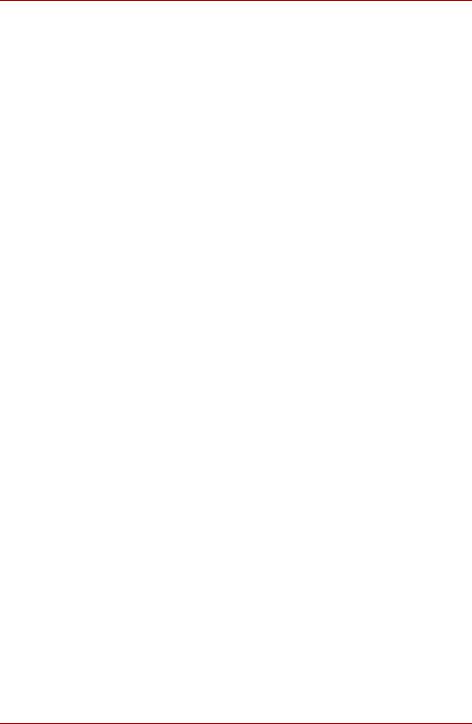
Qosmio X300
Externer Monitor. . . . . . . . . . . . . . . . . . . . . . . . . . . . . . . . . . . . . . . . . 8-15 HDMI . . . . . . . . . . . . . . . . . . . . . . . . . . . . . . . . . . . . . . . . . . . . . . . . . . 8-15 i.LINK (IEEE1394) . . . . . . . . . . . . . . . . . . . . . . . . . . . . . . . . . . . . . . . . 8-18 Sicherheitsschloss. . . . . . . . . . . . . . . . . . . . . . . . . . . . . . . . . . . . . . . 8-20
Kapitel 9 Fehlerbehebung
Vorgehen bei der Problemlösung . . . . . . . . . . . . . . . . . . . . . . . . . . . . 9-1 Hardware und System-Checkliste. . . . . . . . . . . . . . . . . . . . . . . . . . . . 9-4 TOSHIBA-Support. . . . . . . . . . . . . . . . . . . . . . . . . . . . . . . . . . . . . . . . 9-26
Kapitel 10 Rechtliche Hinweise
CPU*1. . . . . . . . . . . . . . . . . . . . . . . . . . . . . . . . . . . . . . . . . . . . . . . . . . 10-1 Speicher (Hauptsystem)*2 . . . . . . . . . . . . . . . . . . . . . . . . . . . . . . . . . 10-2 Akkulebensdauer*3 . . . . . . . . . . . . . . . . . . . . . . . . . . . . . . . . . . . . . . 10-3 Kapazität des Festplattenlaufwerks*4 . . . . . . . . . . . . . . . . . . . . . . . 10-3 LCD*5. . . . . . . . . . . . . . . . . . . . . . . . . . . . . . . . . . . . . . . . . . . . . . . . . . 10-3 Grafikchip (Graphics Processing Unit, GPU)*6 . . . . . . . . . . . . . . . . 10-3 Wireless LAN*7 . . . . . . . . . . . . . . . . . . . . . . . . . . . . . . . . . . . . . . . . . . 10-4 Nicht verwendete Symbole*8 . . . . . . . . . . . . . . . . . . . . . . . . . . . . . . 10-4
Kopierschutz*9 . . . . . . . . . . . . . . . . . . . . . . . . . . . . . . . . . . . . . . . . . . 10-4 Abbildungen*10 . . . . . . . . . . . . . . . . . . . . . . . . . . . . . . . . . . . . . . . . . 10-4 LCD-Helligkeit und Überanstrengung der Augen*11 . . . . . . . . . . . 10-4
Anhang A Technische Daten
Maße und Gewicht . . . . . . . . . . . . . . . . . . . . . . . . . . . . . . . . . . . . . . . . A-1
Anhang B Grafikadapter und Anzeigemodi
Grafikadapter . . . . . . . . . . . . . . . . . . . . . . . . . . . . . . . . . . . . . . . . . . . . B-1 Anzeigemodi . . . . . . . . . . . . . . . . . . . . . . . . . . . . . . . . . . . . . . . . . . . . . B-1
Anhang C Wireless LAN
Kartenspezifikationen . . . . . . . . . . . . . . . . . . . . . . . . . . . . . . . . . . . . . C-1 Funkmerkmale . . . . . . . . . . . . . . . . . . . . . . . . . . . . . . . . . . . . . . . . . . . C-1 Unterstützte Frequenzbänder . . . . . . . . . . . . . . . . . . . . . . . . . . . . . . . C-2
Anhang D Übergreifende Funktionalität von Bluetooth
Bluetooth-Drahtlostechnologie und Ihre Gesundheit. . . . . . . . . . . . D-2 Zulassungsbestimmungen . . . . . . . . . . . . . . . . . . . . . . . . . . . . . . . . . D-2
Anhang E Netzkabel und Netzstecker
Sicherheitsstandards . . . . . . . . . . . . . . . . . . . . . . . . . . . . . . . . . . . . . . E-1
Anhang F Eingeschränkte Verwendung Anhang G Falls Ihr Computer gestohlen wird
Glossar
Index
Benutzerhandbuch |
xiv |
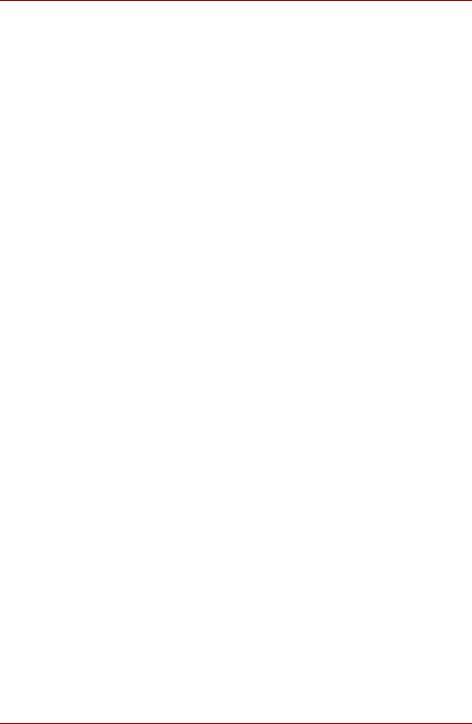
Qosmio X300
Vorwort
Mit dem Kauf dieses Computers der Qosmio X300-Serie haben Sie eine gute Entscheidung getroffen. Dieser leistungsstarke Notebook-Computer wird Sie jahrelang verlässlich bei der Arbeit unterstützen und bietet dabei hervorragende Erweiterungsmöglichkeiten sowie Multimediafähigkeit.
In diesem Handbuch wird beschrieben, wie Sie Ihren Qosmio X300 Computer einrichten und verwenden. Außerdem enthält es ausführliche Informationen zur Konfiguration des Computers, zu Grundlagen der Bedienung und zur Pflege des Computers sowie zum Einsatz von Zusatzgeräten und zur Fehlersuche und -behebung.
Sind Sie mit der Verwendung von Computern im Allgemeinen oder Notebooks im Besonderen noch unerfahren, lesen Sie zuerst die Kapitel Einführung und Rund um den Computer, um sich mit den Merkmalen, den Bestandteilen und dem Zubehör des Computers vertraut zu machen. Im Kapitel Erste Schritte finden Sie dann Schritt-für-Schritt-Anweisungen zum Einrichten des Computers.
Sind Sie bereits ein erfahrener Computerbenutzer, lesen Sie dieses Vorwort weiter, um sich über den Aufbau des Handbuchs zu informieren, und blättern Sie es dann kurz durch. Lesen Sie auf jeden Fall den Abschnitt Besondere Merkmale der Einführung durch, um etwas über neue oder einzigartige Funktionen dieses Computers zu erfahren. Außerdem erfahren Sie im Abschnitt HW Setup etwas über das Setup und die Konfiguration dieser Funktionen.
Wenn Sie PC-Karten installieren oder externe Geräte, zum Beispiel einen Monitor, anschließen möchten, lesen Sie Kapitel 8, Zusatzeinrichtungen.
Handbuchs
Dieses Handbuch besteht aus zehn Kapiteln, sieben Anhängen, einem Glossar und einem Stichwortverzeichnis.
Kapitel 1, Einführung, stellt einen Überblick über die Merkmale, Funktionen und Optionen des Computers dar.
Kapitel 2, Rund um den Computer, nennt die Bestandteile des Computers und erklärt kurz deren Funktion.
Kapitel 3, Erste Schritte, enthält einen kurzen Überblick über die Inbetriebnahme des Computers und gibt Hinweise zur Sicherheit und Gestaltung des Arbeitsplatzes.
Benutzerhandbuch |
xv |
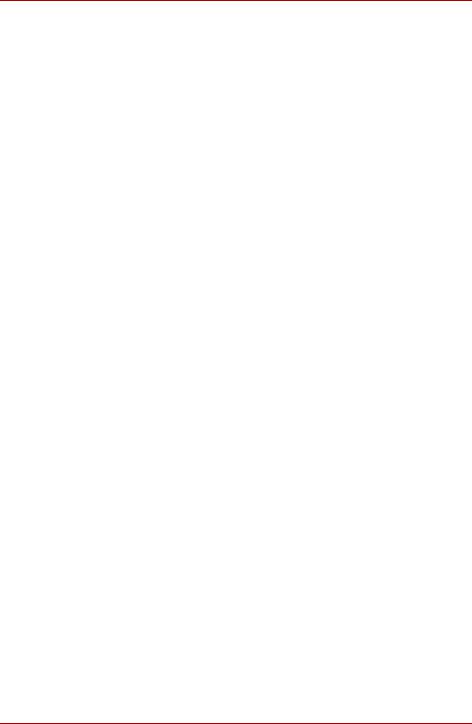
Qosmio X300
Kapitel 4, Grundlagen der Bedienung, umfasst Hinweise zur Verwendung der folgenden Geräte und Einrichtungen: TouchPad, Audiosystem, optische Laufwerke, Modem, drahtlose Kommunikation und LAN. Darüber hinaus finden Sie hier Hinweise zum Umgang mit dem Computer und mit Datenträgern.
Kapitel 5, Tastatur, enthält eine Beschreibung der besonderen Tastaturfunktionen, darunter Hotkeys.
Kapitel 6, Energie, umfasst Informationen zur Stromversorgung des Computers und zu den Energiesparmodi.
In Kapitel 7, HW Setup, wird beschrieben, wie Sie den Computer mit dem Programm HW Setup konfigurieren.
In Kapitel 8, Zusatzeinrichtungen, wird die zusätzlich erhältliche Hardware beschrieben.
Kapitel 9, Fehlerbehebung, enthält Informationen zur Durchführung von Diagnosetests und über Maßnahmen zum Beheben von eventuell auftretenden Schwierigkeiten.
Kapitel 10, Rechtliche Hinweise.
In den Anhängen finden Sie die technischen Daten des Computers.
Im Glossar werden allgemeine Computerbegriffe definiert und die im Text verwendeten Akronyme aufgeführt.
Das Index hilft Ihnen bei der Suche nach bestimmten Themen.
Konventionen
In diesem Handbuch werden die folgenden Formate zum Beschreiben, Kennzeichnen und Hervorheben von Begriffen und Bedienverfahren verwendet.
Abkürzungen
Abkürzungen werden eingeführt, indem der betreffende Begriff beim ersten Auftreten ausgeschrieben und die Abkürzung, die oft auf dem entsprechenden englischen Ausdruck beruht, in Klammern gesetzt wird. Beispiel: Nur-Lese-Speicher (Read Only Memory, ROM). Akronyme werden auch im Glossar aufgeführt.
Symbole
Symbole kennzeichnen Anschlüsse, Regler und andere Teile des Computers. In der LED-Leiste weisen Symbole auf die Komponente hin, zu der sie Informationen geben.
Tasten
Die Tasten der Tastatur werden im Text zum Beschreiben vieler Computeroperationen verwendet. Die Beschriftung der Tasten, wie sie auf der Tastatur erscheint, wird durch eine besondere Schrift dargestellt. Beispiel: ENTER bezeichnet die Eingabe-Taste.
Benutzerhandbuch |
xvi |

Qosmio X300
Tastaturbedienung
Bei manchen Operationen müssen Sie zwei oder mehr Tasten gleichzeitig drücken. Solche Bedienschritte werden durch die Tastenbeschriftungen, verbunden durch Pluszeichen (+), dargestellt. Beispiel: Ctrl + C bedeutet, dass Sie die Taste Ctrl gedrückt halten und dann zur gleichen Zeit C drücken müssen. Wenn drei Tasten benutzt werden, halten Sie die beiden ersten gedrückt und drücken dann die dritte.
ABC |
Wenn Sie für einen Vorgang auf ein Symbol |
|
klicken oder Text eingeben müssen, wird der |
|
Name des Symbols oder der einzugebende Text |
|
in der links dargestellten Schriftart |
|
wiedergegeben. |
LCD
ABC
Namen von Fenstern oder Symbolen sowie Text, der vom Computer ausgegeben und auf dem Bildschirm angezeigt wird, wird in der links dargestellten Schrift wiedergegeben.
Besondere Hinweise
Wichtige Informationen werden in diesem Handbuch auf zwei Arten dargestellt. Sie erscheinen jeweils wie unten abgebildet.
Achtung! „Achtung“ zeigt Ihnen an, dass unsachgemäßer Gebrauch der Geräte oder Nichtbefolgung von Anweisungen zu Datenverlust oder Schäden an Ihrem Gerät führen kann.
Bitte lesen. Ein Hinweis ist eine Anmerkung oder ein Ratschlag, der Ihnen bei der optimalen Nutzung Ihrer Geräte hilft.
Weist auf eine potenziell gefährliche Situation hin, die bei Nichtbeachtung der Anweisungen zum Tod oder zu schweren Verletzungen führen kann.
Terminologie
Dieser Begriff ist im vorliegenden Dokument folgendermaßen definiert:
Start |
Der Begriff Start bezieht sich auf die Schaltfläche |
|
„ “ in Microsoft® Windows VistaTM. |
Benutzerhandbuch |
xvii |
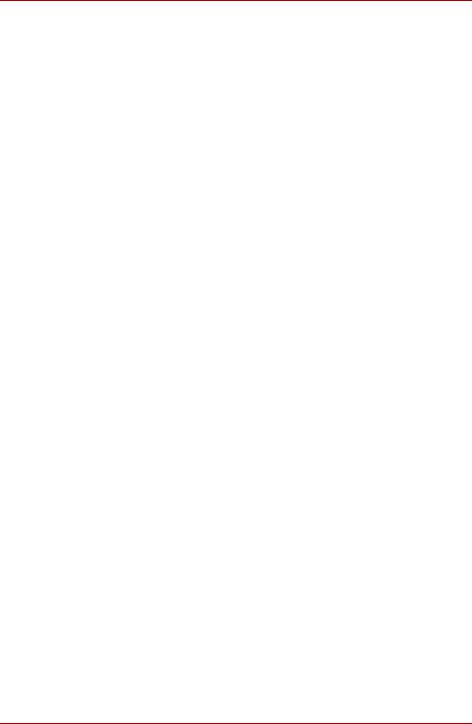
Qosmio X300
Allgemeine Vorsichtsmaßnahmen
TOSHIBA-Computer gewährleisten ein Optimum an Sicherheit, verringern die gesundheitliche Belastung durch Überanstrengung und minimieren die Risiken beim mobilen Einsatz der Geräte. Dennoch können Sie durch Einhaltung einiger Vorsichtsmaßnahmen dazu beitragen, gesundheitliche Beeinträchtigungen oder Schäden am Computer zu vermeiden.
Lesen Sie deshalb unbedingt die nachfolgenden Hinweise und die mit „Vorsicht“ markierten Abschnitte im Handbuch.
Für ausreichende Lüftung sorgen
■Achten Sie stets darauf, dass eine ausreichende Lüftung für den Computer und den Netzadapter gewährleistet ist und dass sie vor Überhitzung geschützt sind (selbst wenn sich der Computer im Schlafmodus befindet), wenn Sie die Stromversorgung einschalten oder den Netzadapter an eine Steckdose anschließen. Beachten Sie in dieser Situation folgendes:
■Legen Sie keine Gegenstände auf den Computer oder Netzadapter.
■Stellen Sie Computer oder Netzadapter niemals in der Nähe einer Wärmequelle auf, z. B. einer Heizdecke oder eines Heizkörpers.
■Achten Sie darauf, die Lüftungsschlitze, einschließlich den Schlitzen unten am Computer, nicht zu blockieren.
■Verwenden Sie den Computer stets auf einer harten Unterlage. Wenn Sie den Computer auf einem Teppich oder einem anderen weichen Material einsetzen, werden die Lüftungsschlitze unter Umständen blockiert.
■Sorgen Sie dafür, dass um den Computer herum ausreichend Platz zur Verfügung steht.
■Eine Überhitzung von Computer oder Netzadapter könnte zu einem Systemausfall, zu Schäden am Computer oder Netzadapter oder zu einem Brand führen, was schwere Verletzungen zur Folge haben kann.
Benutzerhandbuch |
xviii |
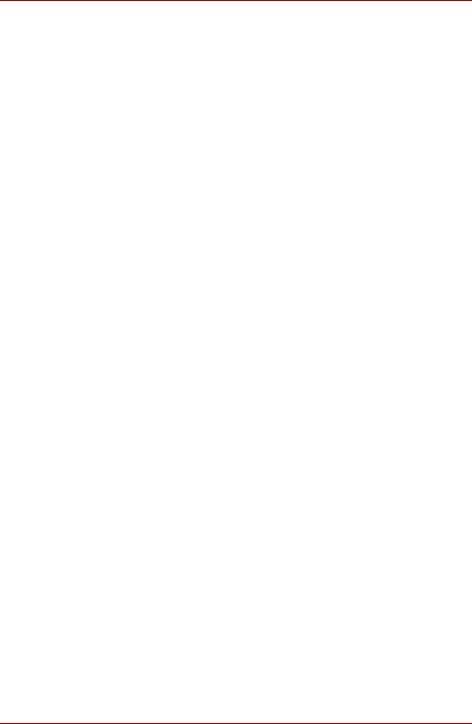
Qosmio X300
Computerfreundliche Umgebung einrichten
Stellen Sie den Computer auf einer ebenen Oberfläche ab, die ausreichend Platz für den Computer sowie das gesamte erforderliche Zubehör
(z. B. Drucker) bietet.
Lassen Sie genügend Platz um den Computer und die Peripheriegeräte herum, damit die Lüftung gewährleistet ist. Andernfalls könnten sie sich überhitzen.
Um den optimalen Betriebszustand des Computers zu erhalten, vermeiden Sie in Ihrem Arbeitsumfeld Folgendes:
■Staub, Feuchtigkeit und direkte Sonneneinstrahlung
■Geräte, die elektromagnetische Felder erzeugen, wie Stereolautsprecher (andere als an den Computer angeschlossene Lautsprecher) oder Freisprechanlagen.
■Rasche Temperaturwechsel oder Veränderungen der Luftfeuchtigkeit und deren Verursacher (z. B. Lüftungsschlitze von Klimaanlagen oder Heizungen).
■Extreme Hitze, Kälte oder Luftfeuchtigkeit.
■Flüssigkeiten und korrosive Chemikalien
Schäden durch Überlastung
Lesen Sie das Handbuch für sicheres und angenehmes Arbeiten aufmerksam durch. Es enthält Informationen zur Vermeidung von Überlastungserscheinungen an Ihren Handgelenken durch längere Verwendung der Tastatur. Im Handbuch für sicheres und angenehmes Arbeiten finden Sie auch Hinweise zur Einrichtung des Arbeitsplatzes, zur Körperhaltung und zur Beleuchtung, mit denen sich Überanstrengungen reduzieren lassen.
Verletzung durch Wärmeeinwirkung
■Vermeiden Sie längeren physischen Kontakt mit dem Computer. Wenn der Computer für längere Zeit in Betrieb war, kann die Oberfläche sehr warm werden. Auch wenn die Temperatur bei der einfachen Berührung nicht als zu hoch empfunden wird, sollten Sie den langen physischen Kontakt mit dem Computer vermeiden (z. B. wenn Sie den Computer auf Ihren Schoß oder die Hände auf die Handballenauflage legen). Es könnte zu einer Schädigung der Haut durch die andauernde Wärmeeinwirkung auf niedriger Stufe kommen.
■Vermeiden Sie nach längerer Verwendung des Computers die Berührung der Metallplatte an den verschiedenen Schnittstellenanschlüssen, da diese heiß werden kann.
■Auch das Gehäuse des Netzadapters wird bei längerer Verwendung warm. Dieser Zustand weist nicht auf eine Fehlfunktion hin. Ziehen Sie den Netzadapter ab und lassen Sie ihn abkühlen, bevor Sie ihn transportieren.
■Legen Sie den Netzadapter nicht auf hitzeempfindlichem Material ab, da das dieses sonst beschädigt werden könnte.
Benutzerhandbuch |
xix |
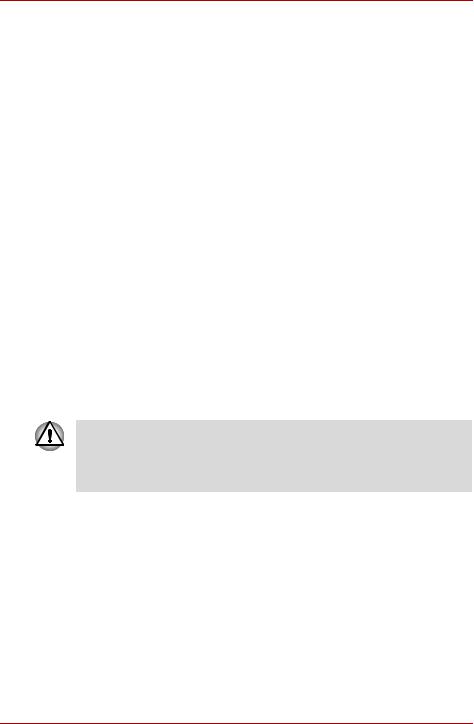
Qosmio X300
Schäden durch Druckoder Stoßeinwirkung
Setzen Sie den Computer keinem starken Druck aus und lassen Sie keine Gegenstände auf ihn fallen. Dadurch können die Bauteile des Computers beschädigt werden und es kann zu Funktionsausfällen kommen.
Mobiltelefone
Die Verwendung von Mobiltelefonen kann zu Konflikten mit dem Audiosystem des Computers führen. Der Betrieb des Computers wird dadurch nicht beeinträchtigt, dennoch sollte ein Mindestabstand von 30 cm zwischen dem Computer und einem Mobiltelefon, das gerade verwendet wird, eingehalten werden.
Handbuch für sicheres und angenehmes Arbeiten
Alle wichtigen Informationen zur sicheren und richtigen Verwendung des Computers finden Sie im mitgelieferten Handbuch für sicheres und angenehmes Arbeiten. Sie sollten es lesen, bevor Sie am Computer arbeiten.
Vorsichtsmaßnahmen bei der Verwendung eines Computers der Serie Qosmio X300
1.Entfernen Sie Staubansammlungen an den Lüftungsschlitzen des Computers.
Diese befinden sich auf der Rückseite und auf der Unterseite des Computers.
Wenn Sie den Computer in einer staubigen Umgebung verwenden, sammeln sich Staubablagerungen am Lüftungsschlitz auf der Unterseite des Computers. Diese Ablagerungen können die Wärmeableitung behindern, weshalb sich der Computer wegen Überhitzung abschalten kann. Entfernen Sie den Staub vorsichtig mit einem Staubsauger.
2.Lüftungsschlitze auf der Unterseite und auf der Rückseite des Computers
Benutzerhandbuch |
xx |
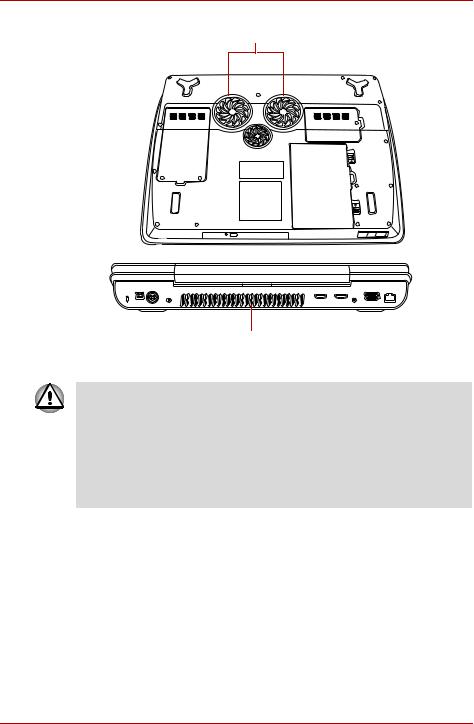
Qosmio X300
Lüftungsschlitze
Lüftungsschlitze
Lüftungsschlitze
Achten Sie darauf, dass der Lufteinlass nicht durch Gegenstände blockiert wird, um die Überhitzung der CPU zu verhindern. Der Lüfter erzeugt ein Vakuum, um Luft in den Computer zu leiten. Wenn der Lufteinlass blockiert ist, läuft die CPU mit geringerer Leistung. Außerdem schaltet sich der Computer dann möglicherweise wegen Überhitzung ab. Notizzettel, Taschentücher, Plastikfolien und ähnliche Gegenstände können den Lufteinlass abdecken und so die Kühlung der CPU verhindern. Verwenden Sie den Computer nicht in Umgebungen, in denen Fremdkörper durch den Lüfter in das Gerät gesogen werden können.
Benutzerhandbuch |
xxi |
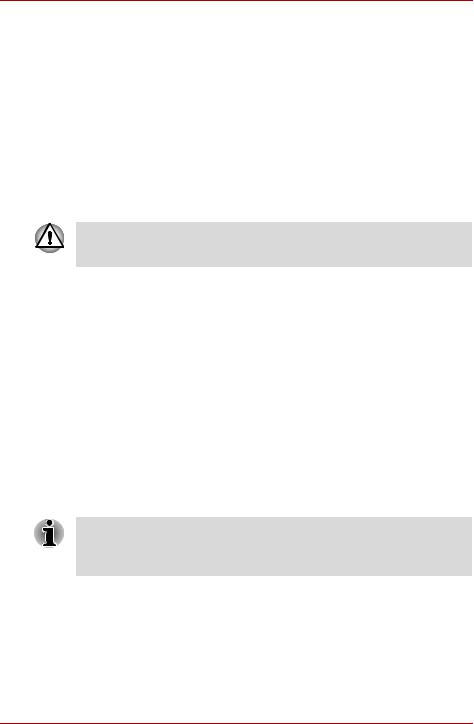
Einführung
Kapitel 1
Einführung
Dieses Kapitel enthält eine Teileprüfliste und eine Beschreibung der Merkmale, der Optionen und des Zubehörs des Computers.
Einige der Einrichtungen, die in diesem Handbuch beschrieben werden, funktionieren eventuell nicht korrekt, wenn Sie ein Betriebssystem verwenden, das nicht von TOSHIBA vorinstalliert wurde.
Teileprüfliste
Packen Sie den Computer vorsichtig aus. Heben Sie den Karton und das Verpackungsmaterial für den späteren Gebrauch auf.
Hardware
Überprüfen Sie, ob Sie die folgenden Teile erhalten haben:
■Qosmio X300 Mobiler Personal Computer
■Netzadapter und Netzkabel
■Akku (bei einigen Modellen vorinstalliert)
■Schmale Fernbedienung (bei einigen Modellen im Lieferumfang enthalten)
■CR2016-Batterie (für schmale Fernbedienung)
■Modemkabel (bei einigen Modellen im Lieferumfang enthalten)
■Reinigungstuch (bei einigen Modellen im Lieferumfang enthalten)
Verwenden Sie das Reinigungstuch, um Tastatur, Handballenauflage und andere Teile von Staub und Fingerabdrücken zu befreien. Verwendungshinweise finden Sie im Abschnitt „Verwenden des Reinigungstuchs“ in Kapitel 4, Grundlagen der Bedienung.
Dokumentation
■Qosmio X300 Mobiler Personal Computer – Benutzerhandbuch
■Qosmio X300 Kurzanleitung
■Handbuch für sicheres und angenehmes Arbeiten
■Garantieinformationen
Sollte etwas fehlen oder beschädigt sein, wenden Sie sich bitte umgehend an Ihren Händler.
Benutzerhandbuch |
1-1 |
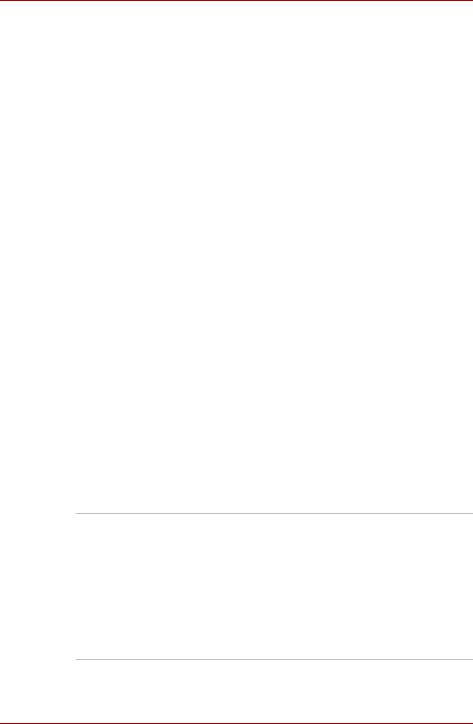
Einführung
Software
Das folgende Windows®-Betriebssystem und die folgenden
Dienstprogramme sind vorinstalliert:
■Microsoft® Windows VistaTM
■TOSHIBA Value Added Package
■Ulead DVD MovieFactory®*
■Fingerabdruck-Dienstprogramm*
■Windows Mobility Center
■TOSHIBA Disc Creator
■TOSHIBA Recovery Disc Creator
■TOSHIBA ConfigFreeTM
■TOSHIBA Assist
■TOSHIBA SD-Speicher-Dienstprogramme*
■CD/DVD Drive Acoustic Silencer
■TOSHIBA Passwort-Utility
■TOSHIBA Remote Control Manager
■TOSHIBA Gesichtserkennung*
■TOSHIBA DVD PLAYER
■Online-Handbuch
Je nach Modell ist möglicherweise zusätzliche Software installiert. * Die Verfügbarkeit dieser Software ist modellabhängig.
Hardware
In diesem Kapitel wird die Hardware des Computers beschrieben.
Die tatsächliche Konfiguration richtet sich nach dem Modell, das Sie erworben haben.
Prozessor
Ausstattung ab Werk Der Computer ist mit einem der folgenden Intel®- Prozessoren ausgestattet.
■Intel® CoreTM 2 Duo-Prozessor mit integriertem 3 MB Level-2 Cache-Speicher. Der Prozessor unterstützt die Enhanced Intel® SpeedStep®-Technologie.
■Intel® CoreTM 2 Duo-Prozessor mit integriertem 6 MB Level-2 Cache-Speicher. Der Prozessor unterstützt die Enhanced Intel SpeedStep-Technologie.
Benutzerhandbuch |
1-2 |
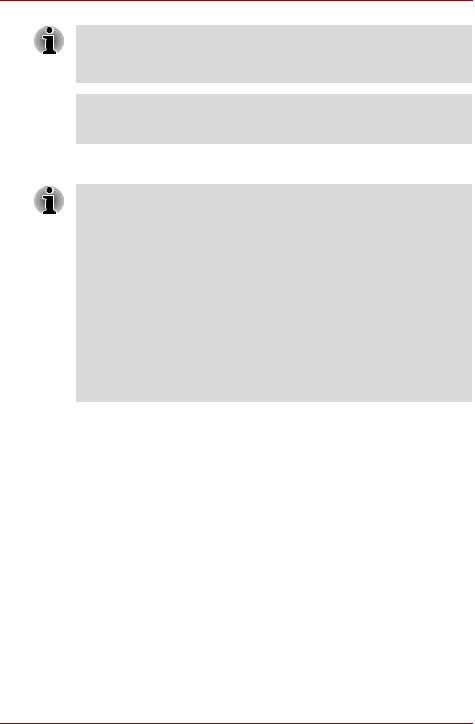
Einführung
Einige Modelle dieser Serie verwenden die Intel® Centrino® 2- Prozessortechnologie, die auf den drei separaten Komponenten Intel® CoreTM 2 Duo-Prozessor, Intel® WiFi Link 5300AGN-OR-5100AGN und Intel® PM45 Express-Chipsatz basiert.
Rechtliche Hinweise (CPU)*1
Nähere Informationen zur CPU finden Sie im Abschnitt Rechtliche Hinweise in Kapitel 10 oder durch Klicken auf *1 weiter oben.
Speicher
■Ein 32-Bit-Betriebssystem kann nicht mit mehr als 4 GB Speicherplatz arbeiten. Wenn Ihre Konfiguration zwei Speichermodule mit 2 GB umfasst, werden nur etwa 3 GB angezeigt. Dabei handelt es sich nicht um eine fehlerhafte Angabe, sondern um technische Beschränkungen von Chipsatz, CPU und BIOS.
■Dies liegt daran, dass verschiedene Systemressourcen – Flash, APIC, PCI-Geräte, Grafikchip – ebenfalls Adressspeicherplatz im Rahmen der verfügbaren 4 GB beanspruchen. Bei 4 GB physischem Speicher gilt, dass der für die Systemressourcen erforderliche Adressplatz sich mit dem physischen Arbeitsspeicher überschneidet.
■Das Betriebssystem kann den Speicher in einem solchen überlappenden Bereich nicht nutzen. Damit verringert sich der verfügbare Arbeitsspeicher für das Betriebssystem. Da unter Windows nur der verfügbare, nicht jedoch der physische Arbeitsspeicher angezeigt wird, werden Ihnen nur etwa 3 GB angezeigt.
Steckplätze |
In den beiden Speichersteckplätzen können |
|
Speichermodule mit 1.024 MB, 2.048 MB oder |
|
4.096 MB eingesetzt werden. Maximale |
|
Systemspeichergröße und -geschwindigkeit sind |
|
vom jeweils erworbenen Modell abhängig. |
Video-RAM |
Die Größe des verfügbaren Video-RAM richtet |
|
sich nach dem Systemspeicher des Computers. |
|
Start Systemsteuerung Darstellung und |
|
Anpassung Anpassung |
|
Anzeigeeinstellungen. |
|
Die Größe des Video-RAM können Sie |
|
überprüfen, indem Sie in den |
|
Anzeigeeinstellungen auf Erweiterte |
|
Einstellungen... klicken. |
|
Die Größe des gesamten verfügbaren |
|
Grafikspeichers variiert je nach |
|
Systemkonfiguration zwischen 1 und 2 MB. |
Benutzerhandbuch |
1-3 |
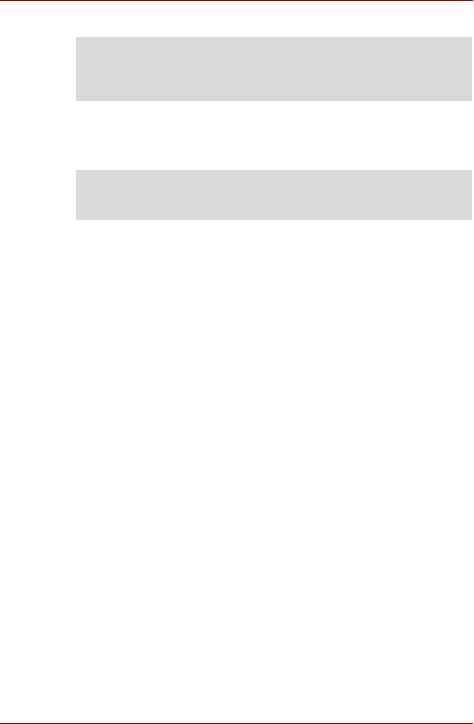
Einführung
Energie
Rechtliche Hinweise (Systemspeicher)*2
Nähere Informationen zum Speicher (Hauptsystem) finden Sie im Abschnitt Rechtliche Hinweise in Kapitel 10 oder durch Klicken auf *2 weiter oben.
Akku |
Der Computer wird durch einen |
|
wiederaufladbaren Lithium-Ionen-Akku mit Strom |
|
versorgt. |
Rechtliche Hinweise (Akkulebensdauer)*3
Nähere Informationen zur Batterielebensdauer finden Sie im Abschnitt Rechtliche Hinweise in Kapitel 10 oder durch Klicken auf *3 weiter oben.
RTC-Akku |
Der Computer verfügt über einen eingebauten |
|
Akku für die Versorgung der internen Echtzeituhr |
|
(Real Time Clock, RTC) und des Kalenders. |
Netzadapter |
Der Netzadapter versorgt das System mit Strom |
|
und lädt die Akkus bei schwachem Ladezustand |
|
auf. Er ist mit einem abziehbaren Netzkabel |
|
ausgestattet, dessen Stecker entweder 3 oder |
|
2 Kontakte aufweist. |
|
Da der Adapter universell ist, kann eine |
|
Netzspannung zwischen 100 und 240 Volt |
|
verwendet werden; der Ausgangsstrom variiert |
|
jedoch von Modell zu Modell. Durch die |
|
Verwendung des falschen Adapters kann der |
|
Computer beschädigt werden. Lesen Sie dazu |
|
den Abschnitt Netzadapter in Kapitel 2, Rund |
|
um den Computer. |
Benutzerhandbuch |
1-4 |
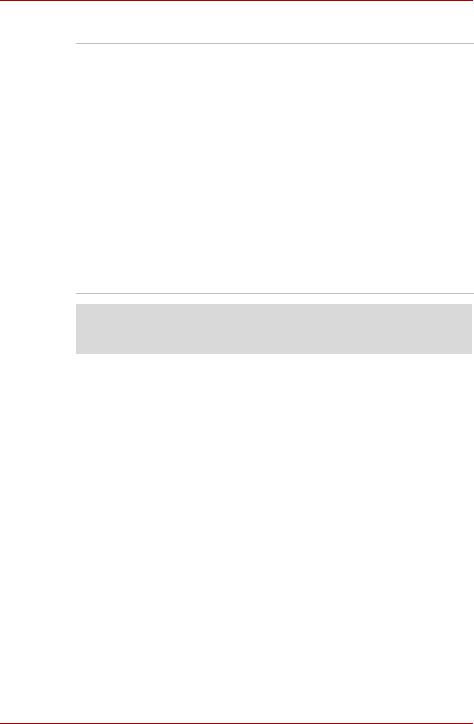
Einführung
Laufwerke
Festplattenlaufwerk Dieser Computer ist mit den folgenden
oder Solid State Drive Festplattenlaufwerken (HDD) ausgestattet. Die Leistung der Festplattenmodelle ist unterschiedlich.
■Festplattenlaufwerk
■200 GB
■250 GB
■320 GB
■400 GB
■500 GB
Bitte beachten Sie, dass ein Teil der FestplattenGesamtkapazität für Verwaltungszwecke reserviert ist.
Zu einem späteren Zeitpunkt sind eventuell Festplattenlaufwerke mit anderen Kapazitäten erhältlich.
Rechtliche Hinweise (Kapazität des Festplattenlaufwerks)*4
Nähere Informationen zur Festplattenkapazität finden Sie im Abschnitt Rechtliche Hinweise in Kapitel 10 oder durch Klicken auf *4 weiter oben.
Benutzerhandbuch |
1-5 |
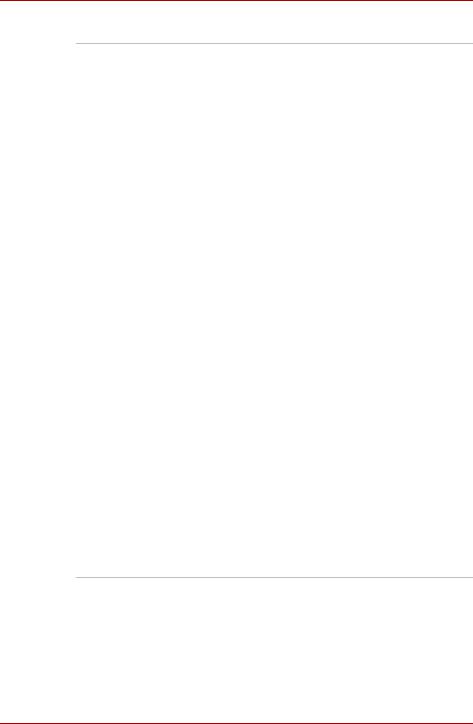
Einführung
Optisches Laufwerk
DVD-Super-Multi- Das Laufwerk liest DVD-ROMs bei maximal Laufwerk 8-facher Geschwindigkeit und CD-ROMs bei
maximal 24-facher Geschwindigkeit und schreibt CD-Rs bei bis zu 16-facher Geschwindigkeit, CD-RWs bei bis zu 10-facher Geschwindigkeit, DVD-Rs und DVD+Rs bei bis zu 4-facher Geschwindigkeit, DVD-RWs und DVD+RWs bei bis zu 4-facher Geschwindigkeit, DVD-R (Dual Layer) bei bis zu 2-facher Geschwindigkeit, DVD+R (Double Layer) bei bis zu 2,4-facher Geschwindigkeit und DVD-RAM bei bis zu 3-facher Geschwindigkeit und unterstützt die folgenden Formate:
■CD-R
■CD-RW
■DVD-ROM
■DVD-Video
■CD-DA
■CD-Text
■Photo CD™ (Single/Multi-Session)
■CD-ROM Mode 1, Mode 2
■CD-ROM XA Modus 2 (Form1, Form2)
■Enhanced CD (CD-EXTRA)
■Adressierungsmethode 2
■DVD-R
■DVD-R (Double Layer)
■DVD-RW
■DVD+R
■DVD+R (Double Layer)
■DVD+RW
■DVD-RAM
Einige Modelle verfügen über ein DVD-Super-
Multi-Laufwerk, in dem Sie DVDs oder CDs ohne
Adapter verwenden können.
Benutzerhandbuch |
1-6 |
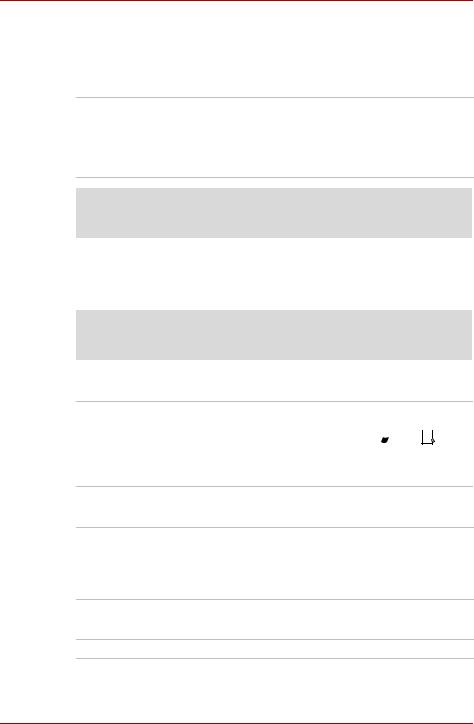
Einführung
LCD
Der integrierte Flüssigkristallbildschirm (Liquid Crystal Display, LCD) unterstützt hochauflösende Grafik und lässt sich in vielen Neigungswinkeln einstellen, sodass optimale Lesbarkeit und maximaler Komfort gewährleistet sind.
Ausstattung ab Werk Die Modelle verfügen über einen der folgenden 17" TFT-LCD-Bildschirme mit 32 Millionen Farben:
■WXGA+ 1440 × 900
■WSXGA+ 1680 × 1050
Rechtliche Hinweise (LCD)*5
Nähere Informationen zum LCD finden Sie im Abschnitt Rechtliche Hinweise in Kapitel 10 oder durch Klicken auf *5 weiter oben.
Grafikadapter |
Der Grafikadapter optimiert die Anzeigeleistung. |
|
Nähere Informationen finden Sie im Abschnitt |
|
Grafikadapter und Anzeigemodi in Anhang B. |
Rechtliche Hinweise (Graphics Processor Unit (GPU))*6
Nähere Informationen zum Grafikchip finden Sie im Abschnitt Rechtliche Hinweise in Kapitel 10 oder durch Klicken auf *6 weiter oben.
Tastatur
Ausstattung ab Werk Die Computertastatur verfügt über die Tasten der integrierten numerischen Tastatur (Overlay), Cursortasten sowie die Tasten  und
und  . Die Tastatur ist mit der erweiterten IBM®-Tastatur kompatibel. Nähere Informationen finden Sie in Kapitel 5, Tastatur.
. Die Tastatur ist mit der erweiterten IBM®-Tastatur kompatibel. Nähere Informationen finden Sie in Kapitel 5, Tastatur.
Zeigegerät
Integriertes Touchpad Das integrierte Touchpad und die Klicktasten in der Handballenauflage der Tastatur ermöglichen die Steuerung des Bildschirmzeigers und Supportfunktionen wie den Bildlauf in Fenstern (Scrollen).
Anschlüsse
Externer Monitor 15-poliger, analoger VGA-Anschluss
Benutzerhandbuch |
1-7 |
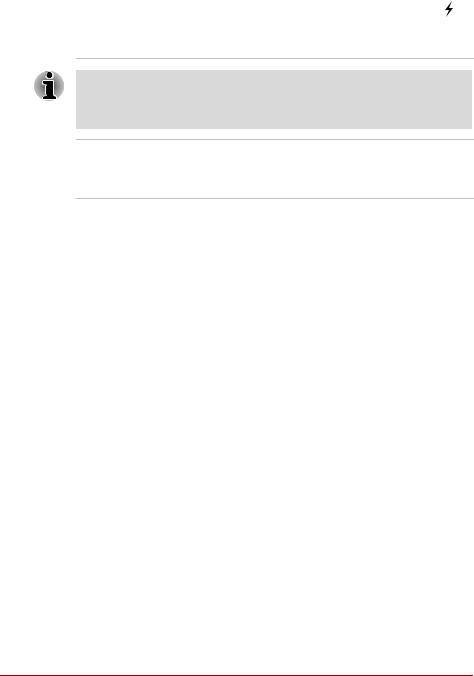
|
|
Einführung |
|
|
|
|
|
|
|
Universal Serial Bus Der Computer unterstützt mehrere USB- |
|
|
(USB 2.0) |
Anschlüsse entsprechend dem Standard |
|
|
USB 2.0. Die Anschlüsse mit dem Symbol ( ) |
verfügen über die USB-Schlaf- und Ladefunktion. Einer der USB-Anschlüsse enthält eine eSATA (External Serial ATA)-Funktion.
Bitte beachten Sie, dass keine Garantie für den einwandfreien Betrieb sämtlicher Funktionen aller USB-Geräte übernommen werden kann. Wir möchten Sie daher darauf hinweisen, dass einige mit einem spezifischen Gerät verbundene Funktionen möglicherweise nicht richtig funktionieren.
i.LINK™ (IEEE1394) Dieser Anschluss ermöglicht die Datenübertragung mit hoher Geschwindigkeit zwischen dem Computer und externen Geräten wie zum Beispiel digitalen Videokameras.
Steckplätze
ExpressCard |
Der interne ExpressCard-Steckplatz ist ein |
|
universeller Steckplatz. Dieser Steckplatz |
|
unterstützt ExpressCard/54und |
|
ExpressCard/34-Module. |
Bridge Media |
In diesem Steckplatz können Sie eine |
|
SDTM/SDHCTM-Speicherkarte, |
|
miniSDTM/microSDTM-Karte, einen Memory |
|
Stick® (DuoTM/PROTM/PRO DuoTM), eine |
|
xD-Picture CardTM und eine MultiMediaCardTM |
|
einstecken. Lesen Sie dazu Kapitel 8, |
|
Zusatzeinrichtungen. |
Multimedia
Audiosystem |
Zum integrierten Audiosystem gehören interne |
|
Lautsprecher und ein internes Mikrofon; |
|
außerdem können ein externes Mikrofon und |
|
Kopfhörer über die entsprechenden Buchsen |
|
angeschlossen werden. |
Webcam |
Die Webcam ist ein Gerät, mit dem Sie über |
|
Ihren Computer Video aufzeichnen oder Fotos |
|
aufnehmen können. Sie können es für Video- |
|
Chats oder Videokonferenzen einsetzen, wenn |
|
Sie ein Tool wie etwa Windows Live Messenger |
|
verwenden. Die Camera Assistant Software |
|
ermöglicht Ihnen, verschiedene Videoeffekte auf |
|
Ihre Videos oder Fotos anzuwenden. |
|
Lesen Sie dazu den Abschnitt Webcam in |
|
Kapitel 4, Grundlagen der Bedienung. |
Benutzerhandbuch |
1-8 |

|
|
Einführung |
|
|
|
|
|
|
|
|
|
|
HDMI-Ausgang |
An den HDMI-Ausgang können Sie ein HDMI- |
|
|
|
Kabel (Typ A) anschließen. Über ein HDMI-Kabel |
|
|
|
lassen sich Videound Audiosignale senden. |
|
|
|
Außerdem können Steuerungssignale gesendet |
|
|
|
und empfangen werden. Wenn ein Fernsehgerät |
|
|
|
mit HDMI-Steuerung an den HDMI-Ausgang |
|
|
|
angeschlossen wird, können mithilfe der |
|
|
|
Fernbedienung des Fernsehers einige der |
|
|
|
Computerfunktionen gesteuert werden. Lesen Sie |
|
|
|
dazu den Abschnitt REGZA-Link (PC-Steuerung) |
|
|
|
in Anhang C. |
|
|
DP-Ausgang |
Am DP-Ausgang kann ein DP-Stecker mit einem |
|
|
|
DP-Kabel angeschlossen werden. Über ein DP- |
|
|
|
Kabel lassen sich Videound Audiosignale |
|
|
|
senden. Außerdem können Steuerungssignale |
|
|
|
gesendet und empfangen werden. |
|
|
Kopfhörer/S/PDIF/ |
An diese Buchse können Sie digitale |
|
|
Audioausgang |
Lautsprecher oder einen Stereokopfhörer |
|
|
|
(mindestens 16 Ohm) anschließen. Wenn Sie |
|
|
|
digitale Lautsprecher oder Kopfhörer |
|
|
|
anschließen, wird der interne Lautsprecher |
|
|
|
automatisch deaktiviert. |
|
|
|
Diese Buchse kann auch als S/PDIF-Buchse für |
|
|
|
kompatible optische Geräte verwendet werden. |
|
|
Mikrofon/ |
Eine 3,5 mm-Mini-Mikrofonbuchse ermöglicht |
|
|
Audioeingang |
den Anschluss eines dreiadrigen Monomikrofons |
|
|
|
sowie den Anschluss eines Stereogeräts als |
|
|
|
Audioeingang. |
|
|
Kommunikation |
|
|
|
|
|
|
|
Modem |
Das integrierte Modem ermöglicht die Daten- |
|
|
|
und Faxkommunikation gemäß Standard V.90 |
|
|
|
(V.92). Es hat eine Modembuchse für den |
|
|
|
Anschluss an die Telefonleitung. Beide |
|
|
|
Standards, V.90 und V.92, werden nur in den |
|
|
|
USA, Kanada und Australien unterstützt. In |
|
|
|
anderen Regionen wird nur der V.90-Standard |
|
|
|
unterstützt. Die Geschwindigkeit der Datenund |
|
|
|
Faxübertragung hängt vom Zustand der |
|
|
|
analogen Telefonleitung ab. |
|
Benutzerhandbuch |
1-9 |
